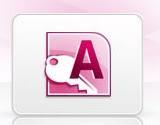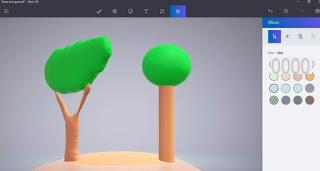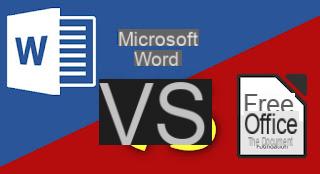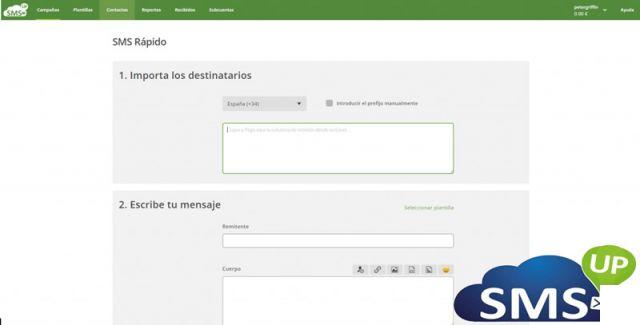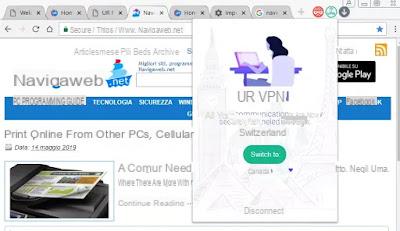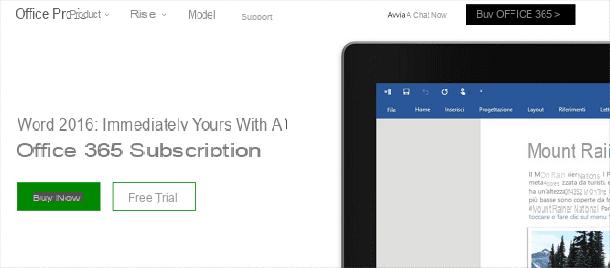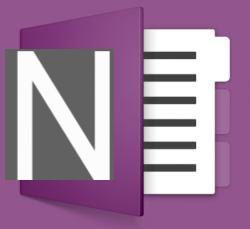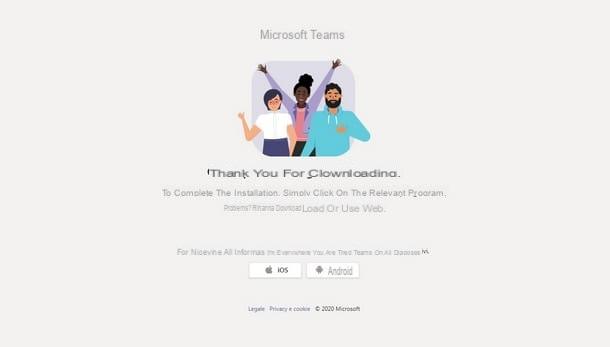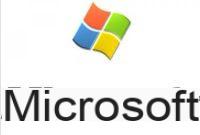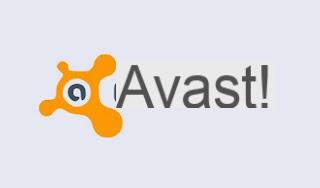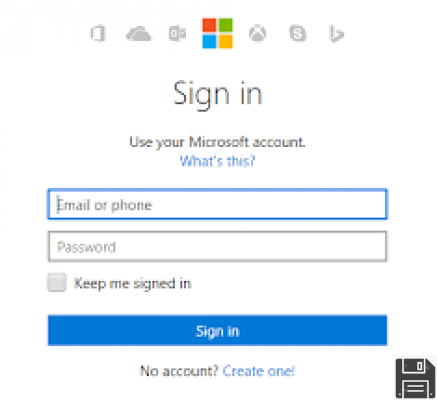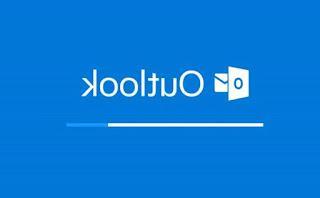 Microsoft Outlook é o programa mais usado e famoso do mundo para gerenciar e-mail em seu computador, mesmo que seja um programa incluído no pacote Office. O Outlook é de vital importância em muitas organizações, não apenas por sua capacidade óbvia de gerenciar e-mail (de todos os tipos, incluindo PEC), mas também por suas funções de calendário, tarefas e catálogo de endereços integradas com a conta da Microsoft ou com outras contas de e-mail (como o Gmail, um dos serviços da web mais usados).
Microsoft Outlook é o programa mais usado e famoso do mundo para gerenciar e-mail em seu computador, mesmo que seja um programa incluído no pacote Office. O Outlook é de vital importância em muitas organizações, não apenas por sua capacidade óbvia de gerenciar e-mail (de todos os tipos, incluindo PEC), mas também por suas funções de calendário, tarefas e catálogo de endereços integradas com a conta da Microsoft ou com outras contas de e-mail (como o Gmail, um dos serviços da web mais usados).Neste guia vamos mostrar-lhe como usar o Microsoft Outlook em todas as suas funções tomando como referência a última versão lançada pela Microsoft, ou seja, Outlook 2019) Qualquer pessoa com programas Microsoft Office (Word, Excel, PowerPoint etc) também tem o Outlook no seu computador e pode abri-lo para um primeiro acesso.
LEIA TAMBÉM -> Melhores alternativas do Microsoft Outlook para e-mail no PC
Guia completo para o Microsoft Outlook
Para as empresas, a comodidade é conectar o Outlook a um servidor Exchange para que todos possam compartilhar o mesmo catálogo de endereços e calendários, tornando-o uma ótima ferramenta para colaboração em toda a empresa.
Para uso doméstico, o Outlook é usado principalmente para baixar e-mails para o PC e armazená-lo fora da internet, mas enquanto a maioria das pessoas certamente não usa um servidor Exchange em casa e provavelmente nem sabe o que é, os recursos do Outlook o tornam uma ferramenta poderosa de gerenciamento de tarefas também para uso pessoal e não profissional, para ler e-mails, acompanhar compromissos, organizar catálogos de endereços e muito mais.
Se ainda não instalamos o Microsoft Outlook em nosso computador, leia nosso guia Todas as maneiras de usar e baixar o Office gratuitamente.
Interface do usuário
Por ser um produto da série Office encontraremos para nos receber uma interface familiar, muito parecida com a do Word. A exibição padrão do Outlook é a caixa de entrada, no topo está a faixa de opções (também chamada de Barra da Faixa de Opções).
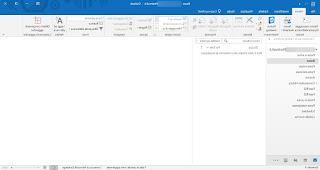
A faixa de opções torna muito fácil encontrar os botões para ativar as funções e usar as ferramentas do programa:
- A aba Home tem botões diferentes dependendo do modo e da tela em que você está.
Na tela principal, existem opções para e-mail. Ao longo de borda esquerda do Outlook existem pastas, enquanto na parte inferior deste painel estão os modos do Outlook: Caixa de entrada, Calendário, Pessoas, Tarefas e assim por diante. Clicar na seta na parte superior do painel de navegação expande o painel para ver a estrutura de pastas da conta de e-mail. Clique nos três pontos para acessar modos adicionais do Outlook: notas, pastas e atalhos do Outlook. Em "Opções de navegação", você pode alterar a ordem em que os diferentes elementos aparecem e desativar a navegação compacta se estiver usando um monitor grande. - O cartão Enviar receber preocupa-se especificamente com as funções da caixa de entrada, mas também aparece em outros modos (calendário, tarefa, etc.), embora não tenham a mesma funcionalidade. Dependendo do tipo de protocolo de e-mail que você está usando (IMAP ou POP), você pode ou não ter a capacidade de baixar apenas cabeçalhos de mensagens, marcar ou desmarcar mensagens para download e outras funções (que estão disponíveis apenas com o protocolo IMAP, sempre recomendado).
- A guia da pasta permite-lhe gerir as pastas da conta de e-mail, criar novas, escolher as regras de arquivamento automático de e-mails antigos e outras propriedades. No modo de calendário, não há pastas, portanto, a partir deste menu, você pode copiar ou mover calendários. A estrutura de pastas é fundamental para gerir o seu correio e mantê-lo organizado, de forma a não perder mensagens importantes e localizar os correios com mais facilidade. Em outro artigo, vimos como crie regras e filtros de e-mail no Microsoft Outlook para organizar o e-mail em pastas.
- A guia Exibir contém as funções essenciais para ocultar ou mostrar algumas informações e elementos da interface do Outlook, entre as quais também estão os Lembretes. No modo calendário é possível alterar daqui a forma de visualização dos dias, com visualização mensal, semanal ou diária e a cor.
As opções na faixa de opções, conforme mencionado acima, mudam dependendo de onde você está.
Quando escrevemos um novo e-mail, você encontrará todos os botões para formatar o texto, para adicionar anexos, imagens, opções de formatação de etiquetas e também veremos surgirem novas abas:
- La Inserir guia está presente em todas as seções do Outlook e permite que você altere o conteúdo das mensagens, atividades, eventos do calendário.
- No caso de e-mails, o Aba de opções onde você pode encontrar a escolha do tema, cores, fontes e efeitos, o CCN (cópia oculta a ser usada para ocultar os destinatários da correspondência) e o pedido de confirmação de leitura do email.
- La Guia de revisão em vez disso, contém as funções automáticas de correção ortográfica e gramatical, úteis para não cometer erros ao escrever e-mails; também é possível traduzir as mensagens enviadas para outros idiomas.
Todos esses menus permitem que você tenha o máximo controle sobre seus e-mails e gerencie melhor cada conta de e-mail ou calendário adicionado ao programa.
Como adicionar contas de e-mail
Vamos agora passar para a fase mais importante do Outlook, ou seja, o configurando uma conta de e-mail; esta configuração pode ser automática ou manual, de acordo com o tipo de conta de correio que queremos adicionar. Na primeira vez que você iniciar o Outlook, será solicitado que você configure uma conta, que também pode ignorar inicialmente e adicioná-la mais tarde; na verdade, podemos usar o Outlook sem uma conta nos modos de calendário, tarefas e notas (não sincronizados). No entanto, por se tratar de um programa desenvolvido principalmente para o gerenciamento de caixas de e-mail, vale a pena adicionar uma conta imediatamente tentando o configuração automática.
Para experimentar, abra o Outlook, clique no menu no topo Envie o, vamos ao menu Informações e pressione o botão Adicionar conta.
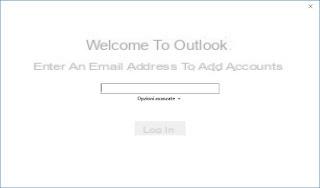
Na tela que se abre, digite o nome de usuário e a senha da caixa de correio a ser adicionada e pressione Conectar para fazer a conexão (o protocolo IMAP é usado como base, que é mais seguro e rápido). A configuração automática certamente funciona com endereços mais famosos (Hotmail e Outlook.com, mas também Gmail, Yahoo! Mail e outros serviços famosos), mas não funciona com outros provedores de e-mail, especialmente em contas de empresas ou endereços PEC: nestes casos nós deve prosseguir com o configuração manual.
Para adicionar manualmente uma conta ao Outlook, abra a guia Arquivo na faixa de opções novamente e pressione o botão Adicionar conta, pressionamos o item Opzioni Avanzate e verificamos o item Permitir configuração manual da conta.
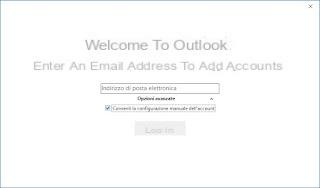
Na configuração manual, basta inserir o endereço de e-mail da conta, clicar em Conectar e configurar manualmente os parâmetros, escolhendo se deseja usar uma conta POP ou IMAP (ou uma conta Exchange se o Outlook estiver configurado em um escritório), inserindo a porta a ser usada, o servidor de e-mail de saída, o servidor de e-mail de entrada e se há criptografia ou não.
Para saber mais, também podemos ler nossos guias sobre como adicionar uma conta do Yahoo Mail ao Outlook, alterando os parâmetros de acordo com seu provedor de e-mail. Em outro artigo, também expliquei passo a passo como configurar o Microsoft Outlook com o GMail para receber e enviar e-mail do PC.
Melhor IMAP ou POP?
Já vimos em outro artigo o diferenças entre IMAP e POP que, resumidamente, são:
- POP ou Post Office Protocol (também chamado de POP3) é o protocolo mais antigo usado para baixar e-mails para o seu computador.
- IMAP é o protocolo mais utilizado e permite copiar a estrutura de pastas do webmail e sincronizar mensagens sem que desapareçam do servidor de correio, com opções de download apenas dos cabeçalhos das mensagens, sem encher o computador com milhares de emails e anexos.
Se possível nós sempre escolhemos IMAP, como este protocolo é mais seguro, ele não exclui nenhuma mensagem (a menos que o façamos) e é mais rápido na sincronização.
Gerenciar várias contas de e-mail juntas
No Outlook, você pode adicionar e gerenciar muitas contas de e-mail, sem limite real: podemos então adicionar emails da empresa, emails pessoais ou o endereço do PEC, de forma a receber sempre todas as mensagens num só local quando estivermos no PC. Se você usa várias contas de e-mail, um cliente de e-mail como o Outlook pode realmente fazer a diferença e permite vincular compromissos e tarefas do calendário para administrar sua vida completamente.
Depois de adicionar duas ou mais contas ao Outlook, todas elas ficarão visíveis na interface, com as várias seções de correio disponíveis; como alternativa, podemos escolher a conta a ser visualizada abrindo a guia Envie o e rolando o seletor na seção Informação da conta. Em "Configurações da conta", você pode criar uma nova conta, reparar uma já adicionada, removê-la, definir a preferida e alterar outras configurações.
Catálogo de endereços do Outlook e gerenciamento de calendário
Para gerenciar os contatos no catálogo de endereços, abra o menu Pessoas no canto inferior esquerdo da interface e adicione os endereços e outros detalhes da interface principal. Na mesma tela, podemos ver o catálogo de endereços da conta do Google, Yahoo! ou qualquer outra conta adicionada ao programa.
Para ver os calendários pessoais, podemos pressionar o ícone Calendário no canto inferior esquerdo (ao lado da tecla Pessoas) e gerenciar compromissos, calendários de feriados, aniversários e notas marcadas pela conta da Microsoft ou por um dos outros calendários adicionados ao programa (como o calendário do Google).
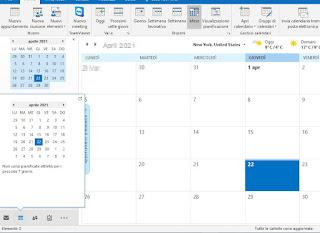
A maneira mais fácil de importar o catálogo de endereços de outras contas, como o Gmail, é sincronizar, como também pode ser visto no guia sincronizar o catálogo de endereços entre o Gmail e o Outlook e importar contatos.
Como alternativa, podemos usar vCards, conforme explicado no guia sobre como importar arquivos vCard (vcf) para Contatos do Windows e Microsoft Outlook.
Recursos avançados do Outlook
Explorar recursos mais avançados do Microsoft Outlook também podemos ler os outros artigos na seguinte lista com marcadores:
- Se você tem vários computadores para consultar seus e-mails, mas não pode usar um servidor Exchange, em outro artigo, vimos como sincronizar o Microsoft Outlook em vários computadores.
- Nós também podemos Desative a resposta a todos e encaminhe e-mails em mensagens enviadas com o Outlook.
- Outra função útil é Atrasar um e-mail para uma entrega programada, de forma a enviar o email apenas quando decidido por nós.
- Em outro guia, também mostramos a você Como atrasar um e-mail para uma entrega programada.
- Nós também podemos Inscreva-se no Outlook.com sem alterar seu endereço de e-mail.
- Para quem faz muitas ligações ou conferências, pode ser muito útil ler nosso guia sobre como Use o Skype no Outlook.com para bate-papo e chamadas de vídeo.
- Podemos criar filtros e regras muito precisos, como visto no guia Crie regras e filtros de e-mail no Microsoft Outlook.
Lendo todos os guias, poderemos usar o Outlook como verdadeiros especialistas.
conclusões
O Microsoft Outlook não deve faltar em nenhum computador da empresa ou reservado para o trabalho ou estudo, já que possui todas as ferramentas para poder administrar com eficácia todas as contas de e-mail, mas também os contatos e o calendário sincronizado.
Se não tivermos o Microsoft Office em nosso computador, sempre podemos usar Outlook.com (versão web), use o Correio integrado no Windows 10 ou use um cliente de código aberto como o Thunderbird, sobre o qual falamos no guia Thunderbird, o programa de e-mail gratuito mais usado no PC (da Mozilla).
Guia básico para usar o Microsoft Outlook e as principais funções